Gmail:problema con le tabelle
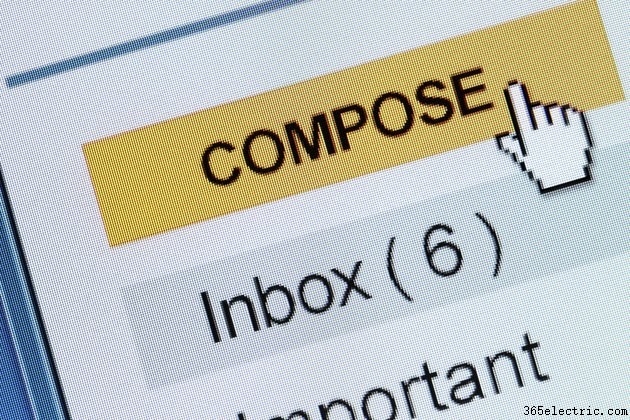
L'invio o la ricezione di tabelle incorporate nei messaggi tramite Gmail può essere irto di problemi, soprattutto se la tabella utilizza una formattazione avanzata. Sebbene Gmail supporti le tabelle di base incorporate nei messaggi, non può elaborare HTML né gestire la modifica avanzata all'interno del messaggio. In questi casi, spesso è meglio modificare la tabella in un foglio di lavoro prima di incorporarla in un messaggio o includerla come allegato e-mail.
Inserimento di tabelle
Nella maggior parte dei casi, se evidenzi una tabella in un documento di Word, in un foglio di lavoro di Excel o in un file HTML, dovresti essere in grado di copiarla e incollarla in un messaggio di Gmail. Se ottieni solo il testo senza la tabella o qualsiasi altra formattazione, assicurati che Gmail non sia impostato sulla modalità testo normale. Fai clic sulla freccia nella parte inferiore del messaggio, situata a destra dell'icona del Cestino, e deseleziona l'opzione "Testo normale".
Modifica delle tabelle
Sebbene sia possibile correggere errori di battitura o modificare il testo all'interno di una tabella inserita in un messaggio Gmail, questo è tutto ciò che puoi davvero fare. Gmail non ha la possibilità di inserire o eliminare righe o colonne. Per apportare questo tipo di modifiche, incolla la tabella in un foglio di lavoro vuoto utilizzando Microsoft Excel o Google Docs. Dopo aver ottenuto l'aspetto desiderato della tabella, evidenzia la tabella, copiala e incollala nel messaggio di Gmail.
Invio di tabelle ai destinatari di Gmail
A differenza dei servizi di posta elettronica come Microsoft Outlook, Gmail non supporta HTML. Ciò significa che se incorpori una tabella o qualsiasi altra formattazione in un messaggio di posta elettronica utilizzando HTML, non sarà visibile ai destinatari di Gmail. Invece di utilizzare l'HTML durante la composizione dei messaggi, cambia il formato dell'e-mail in "Rich Text", che si trova nel menu Opzioni in Outlook.com. Una tabella incorporata in un messaggio di posta in formato RTF è visibile ai destinatari di Gmail, così come alla maggior parte degli altri client di posta basati sul Web.
Controllo della formattazione
Alcune opzioni di formattazione, come testo colorato o linee di diverso spessore, vengono perse se incorporate in un messaggio inviato tramite Gmail. Per evitare che ciò accada, salva la tabella come file e inviala come allegato. Se salvi la tabella come foglio di lavoro di Google Docs, hai anche la possibilità di salvarla come file condiviso in Google Drive, concedendo ai destinatari autorizzazioni di modifica o di sola lettura. Un'altra soluzione è prendere una schermata della tabella e incorporare l'immagine nell'e-mail. Per acquisire una schermata in Windows 8.1, fai clic sulla finestra con la tabella al suo interno, quindi premi "Alt-PrtScn" sulla tastiera. Un'immagine della finestra viene salvata nella cartella Screenshot nella cartella Immagini.
